Hur man skapar trådram från bilder
Alla målningar och grafisk design börjar med en trådram. En trådram eller linjediagram visar den slutliga bildens form och detaljer. När trådramen är klar kan du fokusera på färgerna och effekterna som du vill använda på bilden. Linjeteckningar är också användbara för att visa delar av ämnet, till exempel anatomiillustrationer eller tekniska ritningar. Spara en dubblettfil av trådramen som en säkerhetskopia om du behöver gå tillbaka till den.
Steg 1
Gå till "Bilder" i "Start" -menyn. När "Bilderbiblioteket" öppnas, bläddra bland dess mappar och klicka på en fil för att skapa en bildtrådram från. Högerklicka på filen och dra den till ett tomt utrymme eller en mapp för tillfälliga filer. Klicka på "Kopiera här".
Steg 2
Högerklicka på kopian av bilden. Peka på "Öppna med" och välj "Måla". Windows 7 öppnar Paint-programmet.
Steg 3
Klicka på "Pencil" -verktyget på färgbandet. Klicka på "Storlek" -knappen och välj en tjocklek för penna. Klicka på "Färg 1" och välj svart som färg.
Steg 4
Rita konturer över bilden med hjälp av originalet för att vägleda dig. Du kan göra trådramen för bilden så detaljerad som du vill, eller så kan du göra en enkel disposition.
Steg 5
Klicka på den blå knappen i det övre vänstra hörnet. Klicka på "Spara som." Spara bilden som en färgbitmap eller JPEG-fil. Avsluta färg.
Steg 6
Gå till "Bilderbiblioteket" igen. Dubbelklicka på bilden. Klicka på "Redigera, ordna eller dela" i menyraden längst upp i fönstret Fotogalleri. Dubbelklicka på filen igen.
Steg 7
Klicka på "Finjustera" på bandet för fotogalleriet om det inte redan är markerat.
Steg 8
Klicka på "Justera exponering" till höger. Du kommer att se kontroller för "Ljusstyrka", "Kontrast", "Skuggor" och "Höjdpunkter." Klicka och dra var och en av skjutreglagen längst till höger. Du borde se att bilden börjar bli vit, som om den är överexponerad.
Steg 9
Klicka på "Justera färg." Klicka och dra skjutreglaget "Mättnad" längst till vänster. Spela med skjutreglagen "Färgtemperatur" och "Färgton" tills du kan göra bilden så vit som möjligt. Du bör fortfarande se konturerna du gjorde i svart.
Klicka på "Stäng fil." Om det finns några detaljer kvar som du vill radera, gå tillbaka till Måla och öppna filen igen. Klicka på knappen "Eraser" under pennan i gruppen "Verktyg". Radera de delar av bilden du inte vill ha. Du bör bara se trådramen när du är klar.




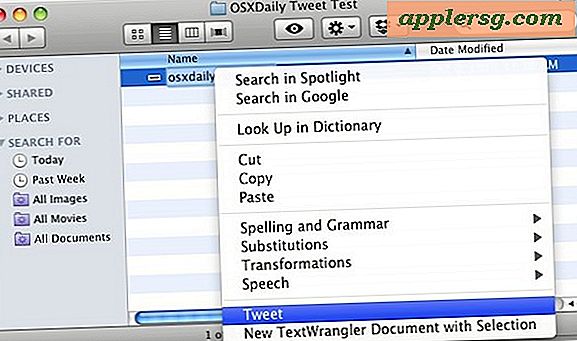




![Författare av "Inside Apple" Talar Apple Corporate Culture and Secrecy [Video]](http://applersg.com/img/news/638/author-inside-apple-talks-apple-corporate-culture.jpg)


